wps怎么把两列数据合并成一列数据 WPS表格如何合并两列中的内容到一列
更新时间:2024-03-12 14:05:53作者:xtyang
在日常工作中,我们经常会遇到需要将两列数据合并成一列数据的情况,在WPS表格中,合并两列中的内容到一列可以通过简单的操作来实现。只需选中需要合并的两列,点击数据选项卡中的文本到列按钮,选择合并选定单元格选项即可完成合并操作。这样可以更方便地对数据进行整理和分析,提高工作效率。
具体步骤:
1.先在wps表格中选择要保存合并内容的第一个单元格。
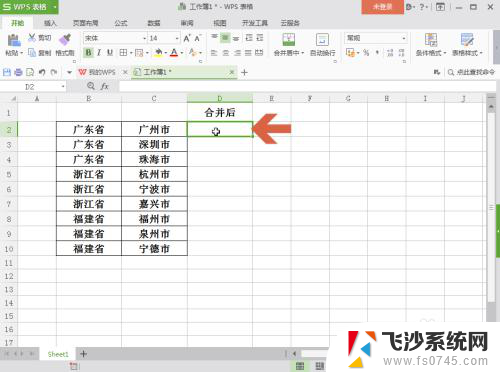
2.然后在编辑栏中键入一个等号。
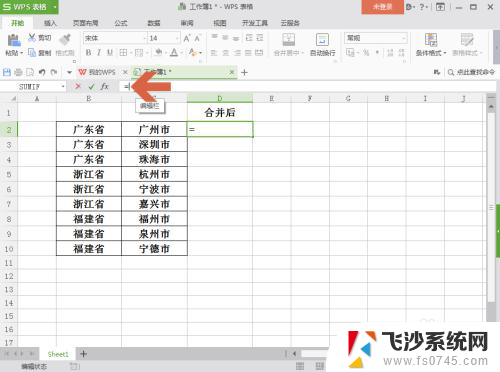
3.点击选择要进行合并的第一列中的第一个单元格,这个单元格的名称会自动显示在编辑栏中。
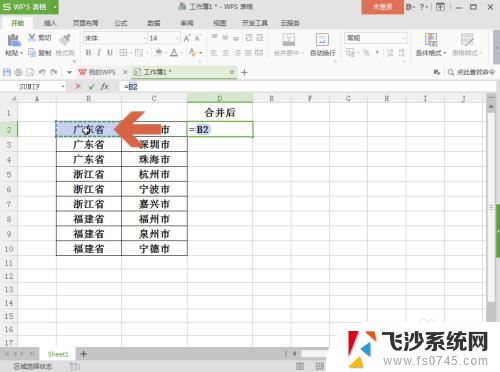
4.再按住键盘的Shift键,同时按数字7键。编辑栏中会输入一个 & 符号。
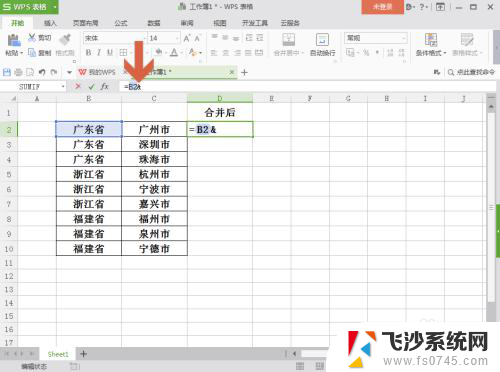
5.再点击选择要合并的第二列中的第一个单元格,这个单元格的名称也会自动显示在编辑栏中。
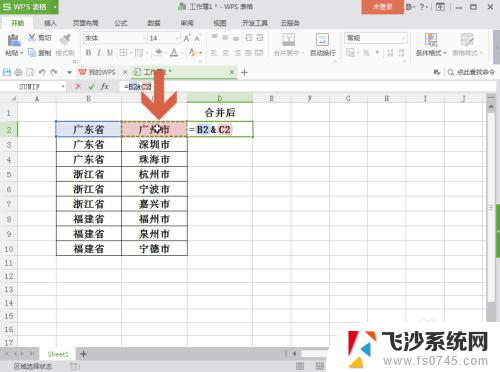
6.之后再点击WPS表格中图示的输入按钮。
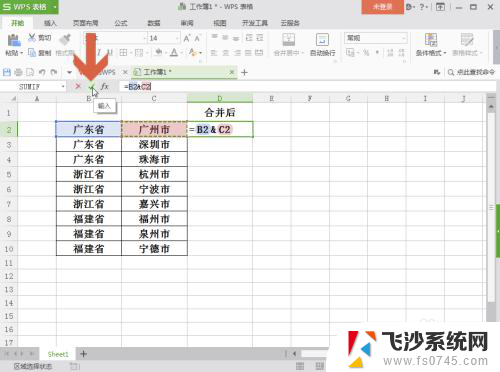
7.这样,两列中第一行的内容就合并显示在选择的单元格中了。
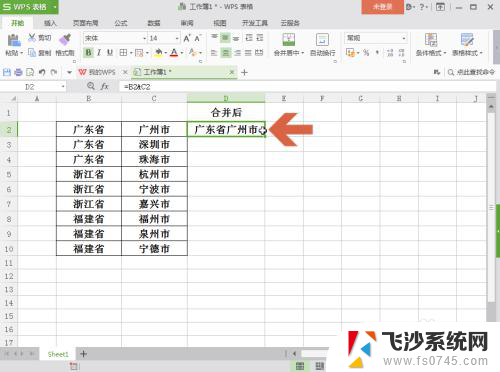
8.然后再拖动填充柄进行下拉填充,两列其余各行中的内容就也都合并了。
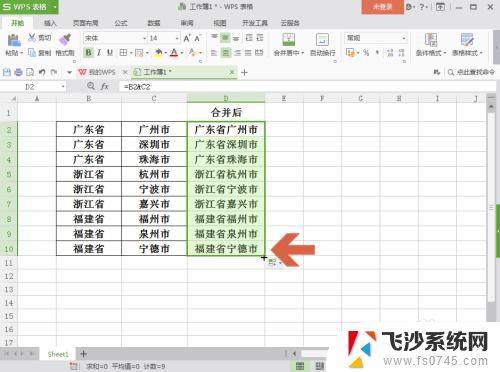
以上是关于如何将两列数据合并成一列数据的全部内容,如果您遇到相同的问题,可以参考本文中介绍的步骤进行修复,希望对大家有所帮助。
wps怎么把两列数据合并成一列数据 WPS表格如何合并两列中的内容到一列相关教程
-
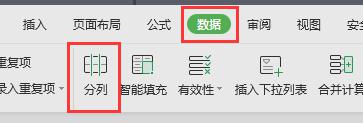 wps把一列数据排列变成三列排列 wps表格一列数据如何变成三列排列
wps把一列数据排列变成三列排列 wps表格一列数据如何变成三列排列2024-03-25
-
 excel表格怎么合并两列的内容 Excel如何将两列的内容合并到一起
excel表格怎么合并两列的内容 Excel如何将两列的内容合并到一起2024-01-27
-
 excel如何合并两列 Excel中怎样将两列内容合并在一起
excel如何合并两列 Excel中怎样将两列内容合并在一起2024-02-28
-
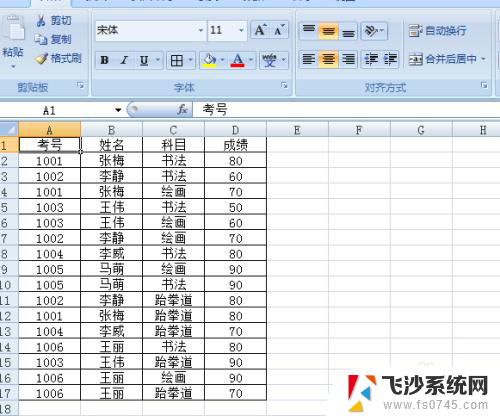 excel合并相同数据 Excel表格同一列相同内容合并方法
excel合并相同数据 Excel表格同一列相同内容合并方法2024-05-17
- wps怎样把多列多行单元格合并成一列 如何在wps中将多列多行单元格合并成一列
- wps求两列数据的不多 wps求两列数据的最大值
- wps怎么更改纵列的数据 wps怎样更改表格中数据的纵列
- wps如何将中文和数字(英文)分列成两列 wps表格如何将数据分离成中文和英文数字
- 两个excel表格合并数据 Excel如何将两个表格数据关联合并
- wps两列数据找出不同项 wps两列数据不同项查找
- 电脑上怎么卸载360安全卫士 360安全卫士怎么卸载不干净
- 怎么给平板刷系统 平板电脑刷机教程视频
- 寻找打印机ip的地址 怎样找到打印机的IP地址
- 为啥微信没有声音提示 微信视频播放没有声音原因
- 电脑怎么取消自动打开软件 如何取消开机自动启动的软件程序
- 笔记本怎样设置电池低于多少再充电 笔记本电脑如何设置95%充电
电脑教程推荐
- 1 寻找打印机ip的地址 怎样找到打印机的IP地址
- 2 如何屏蔽edge浏览器 Windows 10 如何禁用Microsoft Edge
- 3 如何调整微信声音大小 怎样调节微信提示音大小
- 4 怎样让笔记本风扇声音变小 如何减少笔记本风扇的噪音
- 5 word中的箭头符号怎么打 在Word中怎么输入箭头图标
- 6 笔记本电脑调节亮度不起作用了怎么回事? 笔记本电脑键盘亮度调节键失灵
- 7 笔记本关掉触摸板快捷键 笔记本触摸板关闭方法
- 8 word文档选项打勾方框怎么添加 Word中怎样插入一个可勾选的方框
- 9 宽带已经连接上但是无法上网 电脑显示网络连接成功但无法上网怎么解决
- 10 iphone怎么用数据线传输文件到电脑 iPhone 数据线 如何传输文件